
Lesley Fowler
8
4290
499
Cada década hay un revolución en el diseño del controlador del juego. En 1983, Nintendo lanzó el primer pad direccional. En 1997 recibimos el ergonómico DualShock. En 2006, el Wii Remote trajo controles de movimiento. Ahora tenemos el controlador de vapor de Valve.
El Steam Controller de $ 50 (para Windows, Linux y Mac) combina todas las lecciones aprendidas de los últimos 30 años de desarrollo de gamepad. Luego arroja una bola curva en forma de paneles táctiles duales y un grado sin fin de personalización.
La principal virtud del Steam Controller es su amplia compatibilidad con ninguna juego, incluidos los juegos fuera de Steam - con un mínimo esfuerzo. Pero también hace un increíble centro de medios remoto. La fina combinación de funcionalidad con simplicidad de configuración lo convierten en la única opción para los jugadores de PC con un fetiche de consola. Por otro lado, el controlador de Steam sufre de su cuota de dificultades, incluida la extraña decisión de Valve de eliminar su biblioteca de enlaces de teclas para aquellos que usan la versión beta del cliente Steam.
Entonces, después de más de 50 horas de experimentación y uso incondicional, esta es mi versión de uno de los mejores gamepads jamás creados.
Por qué le di al controlador de Steam un 10/10
Comencemos con por qué Steam Controller es la herramienta de juego y HTPC más importante de la década:
primero, mi sala de estar no acomodará los grandes periféricos necesarios para los juegos de PC, como un mouse, teclado y escritorio lo suficientemente grandes como para contener ambos. Un pequeño controlador ahorra espacio. Segundo, Tengo una sola computadora (y ninguna consola) en mi sala de estar para entretener a los invitados y necesito un controlador inalámbrico para evitar que las personas tropiecen con cables extraviados. Tercero, muchos juegos, especialmente títulos antiguos, no funcionan correctamente con los controladores de consola, a menos que estén configurados laboriosamente Cómo usar el controlador PS4 en su Mac o PC Cómo usar el controlador PS4 en su Mac o PC Desea usar su versátil controlador PS4 con su Mac o PC? ¡Es más fácil de lo que piensas! Aquí te explicamos cómo hacerlo. . Si un controlador pudiera jugar cualquier juego, sería un debe tener accesorio.

El Steam Controller no es perfecto, pero ninguno de sus defectos lo hace peor que su competencia. Incluso el controlador Xbox Elite de $ 150 SCUF One Elite Revisión y regalo del controlador Xbox One SCUF One Elite Revisión y regalo del controlador Xbox One Para decirlo simplemente, no hay mejor manera de jugar en tu Xbox One que con el SCUF One Elite. no resuelve los problemas comunes a los controladores de consola utilizados en PC.
Entonces, esto es lo que hace el Steam Controller:
- Lleva la experiencia de los juegos de consola al sofá de una sala de estar
- Trae facilidad de configuración a un desorden complicado
- Elimina la necesidad de un teclado y un mouse en las PC de la sala de estar
Esto es lo que no hace:
- No mejora en teclados mecánicos o ratones para jugadores competitivos de FPS o RTS
- No funciona bien en dispositivos móviles
Valve publicó un video de por qué diseñaron el Steam Controller:
Está diseñado para máquinas de vapor ¡Las máquinas de vapor finalmente están llegando! Esto es lo que necesita saber ¡Las máquinas de vapor finalmente están llegando! Esto es lo que necesita saber, pero no realmente. Ahora que conoce el propósito del controlador, echemos un vistazo al hardware.
Análisis de hardware
Gracias al glorioso desmontaje de iFixit, conocemos las agallas del Steam Controller. Utiliza lo último en controladores Bluetooth integrados y un alto grado de diseño modular, lo que sugiere una larga vida útil. En el lado negativo, el controlador tiene una opción de diseño de batería dudosa. iFixit lo calificó como un total de 8/10 en cuanto a reparabilidad, pero señaló que el componente con mayor probabilidad de falla es el stick analógico, y esto no es reparable por el usuario.
Quizás la característica más interesante del Steam Controller es su ubicación de fabricación: Estados Unidos. Valve publicó un video de cómo se hace el Steam Controller.
Como puede ver, la construcción está casi completamente automatizada. ¿Pero el hardware está a la altura de nuestras expectativas??
Especificaciones de hardware
- Paquete de sensores: Conjunto de sensores de 6 ejes, que incluye acelerómetro y sensores giroscópicos
- Chip Bluetooth: Nordic nRF51822 Bluetooth con extensión Low Energy (requiere dongle inalámbrico). Es técnicamente compatible con los estándares Bluetooth 4.2.
- Distancia: Aproximadamente 5 metros
- Duración de la batería: Más de 80 horas
- Hápticos: Hápticos duales, unidos a los paneles táctiles y también quizás a los disparadores sensibles a la presión
- Botones: 1 dispositivo analógico, 2 paneles táctiles, 2 disparadores sensibles a la presión, 8 botones - 13 botones en total
- Altavoz interno: Desconocido pero capaz de reproducir archivos de música con formato MIDI
- Las pilas: Dos pilas AA (alcalinas recomendadas por Valve)
- También incluido: cable microUSB, base USB, 2 pilas alcalinas AA

A juzgar por el desmantelamiento de iFixit, surgen dos cosas: primero, Valve optó por usar un chip Bluetooth para implementar una conexión inalámbrica patentada. Esto significa que una actualización de firmware podría agregar soporte Bluetooth completo y compatibilidad móvil. En la actualidad, el Steam Controller requiere el dispositivo de seguridad inalámbrico para conectarse a cualquier dispositivo, lo que lo descarta como una plataforma de juego potencial para dispositivos Android e iOS, a menos que tenga un adaptador OTG ¿Qué es USB OTG? 5 maneras geniales de usarlo en Android ¿Qué es USB OTG? 5 maneras geniales de usarlo en Android ¿Qué es USB OTG y cómo se puede usar en Android? Explicamos la función y las muchas formas de utilizarla. . (Nota: no pude obtener el dongle reconocido en mi Nexus 9 HTC Nexus 9 Tablet Review and Giveaway HTC Nexus 9 Tablet Review and Giveaway). Esa es una gran supervisión dado que la mayor fuente de ingresos para juegos proviene de plataformas móviles. Sin embargo, si Valve lanzó una tienda de aplicaciones de Android, podrían actualizar fácilmente el firmware en el Steam Controller para que sea compatible con dispositivos móviles, y sin dongle.
También debo señalar que tanto el PS3 DualShock ¿Cómo conectar un controlador PS3 a su teléfono o tableta Android? ¿Cómo conectar un controlador PS3 a su teléfono o tableta Android? ¿Desea conectar un controlador PS3 a su dispositivo Android? Aquí hay dos métodos para usar los controladores de PS3 con su teléfono. y controladores Xbox ¿Cómo conectar un controlador a un teléfono o tableta Android? ¿Cómo conectar un controlador a un teléfono o tableta Android? ¿Están enfermos los controles táctiles para jugar? Descubre cómo conectar una PS4, Xbox u otro controlador a un teléfono o tableta Android. Ofrece compatibilidad con Android. El proceso de emparejamiento de Bluetooth apesta, pero si lo haces funcionar, generalmente es estable y ampliamente compatible en la mayoría de los títulos.

Segundo, Hay un acelerómetro y un sensor giroscópico incrustado dentro de la placa lógica de la almohadilla. Eso significa que el controlador puede funcionar en dos capacidades: como un mouse Air 7 tipos increíbles de controles remotos HTPC y Media Center 7 tipos increíbles de controles remotos HTPC y Media Center ¿Tienes un centro multimedia? ¿Alguna vez te cansaste de hurgar con un teclado y un mouse de tamaño completo mientras intentas ver Hulu o Netflix? Algunos controles no solo pueden prescindir de la desagradable maraña de ... (o gestos, control remoto 3D) y como una rueda para conducir juegos. En el modo de rueda, el controlador se puede girar como un volante real. Aquí hay un ejemplo de modo de rueda en Project Cars ¿Project CARS es el juego de carreras que has estado esperando? ¿Project CARS es el juego de carreras que estabas esperando? Project CARS es un nuevo juego de conducción en un campo lleno de contendientes serios. ¿Puede mantenerse en un género tan lleno de gente? Lea nuestra reseña para averiguarlo. :
El Steam Controller aprieta dos baterías AA en sus manijas, debajo de un panel extraíble. El peso adicional en los mangos proporciona un excelente equilibrio: en ningún momento el controlador se siente incómodo o difícil de manejar..

Desafortunadamente, la mayoría de las baterías recargables no se ajustan adecuadamente a las ranuras de la batería. Probé una variedad de baterías. Las baterías recargables más cortas no se expulsarán correctamente. Las baterías recargables más largas no caben en absoluto. Me puse en contacto con el servicio al cliente de Valve, su respuesta oficial:
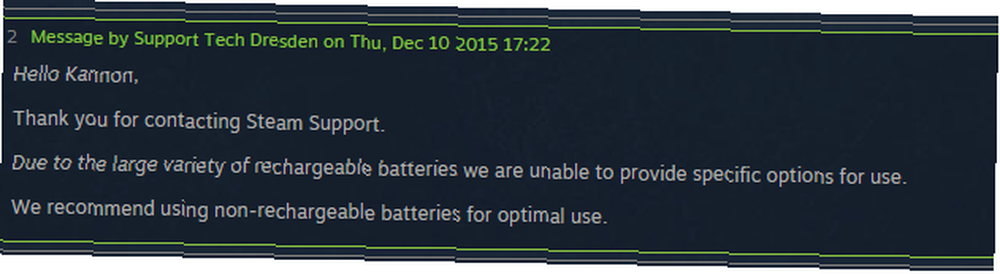
El servicio al cliente de Valve no es particularmente complaciente, así que después de comprar un poco, encontré recargables adecuados: Eneloop, ediciones no Pro. Estos se sienten un poco apretados, pero funcionan. Cualquier batería recargable que tenga una longitud ligeramente inferior a 50 mm también debería apretarse. Pero cualquier cosa alrededor de 51 mm No va a caber.

Es importante tener en cuenta que las recargables no lo hará recargue cuando el controlador esté conectado mediante un cable microUSB a una fuente de alimentación. Que yo sepa, esta es una limitación inherente a todos los dispositivos capaces de manejar tanto baterías alcalinas como recargables..
¿Cómo se siente el controlador de Steam??
El Steam Controller en el primer uso se siente similar a un Sony DualShock o un controlador Xbox. De los dos, está más cerca en sensación y peso que un controlador Xbox. Pero los touchpads no son como cualquier cosa en el mundo de la consola.

Los paneles táctiles pueden funcionar en múltiples modos. Hay demasiados para describir, pero las opciones de configuración básicas incluyen la emulación de ratones, trackballs y sticks analógicos. Su respuesta táctil varía según el modo que haya seleccionado. Por ejemplo, en modo trackball, arrastrar un dedo por la superficie requiere pulsos hápticos, como un trackball real. Sin embargo, su emulación stick analógica se siente incómoda y casi inutilizable. Funciona, pero podría usar un refinamiento adicional. Creo que el trackpad podría volver a texturizarse para que los usuarios sepan cuando su pulgar toca el centro de la almohadilla. Con demasiada frecuencia, encontré mis pulgares desviados del objetivo, a veces activando la función incorrecta.
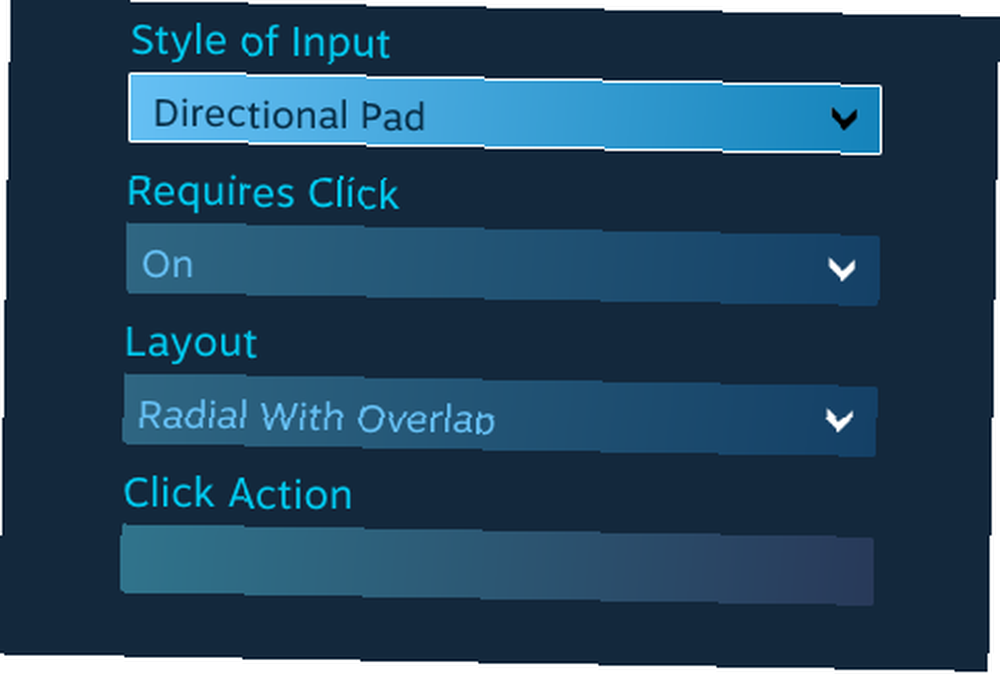
Como la mayoría de los controladores de consola modernos, el gamepad de Valve tiene doble agarre, lo que hace que las sesiones de juego de maratón sean menos duras para las manos. La ubicación de las baterías dentro de los agarres le da al Steam Controller un centro de gravedad bajo, lo que lo hace sentir más equilibrado y centrado que otros controladores de consola. En general, es tan cómodo como cualquier otro controlador de consola moderno.
Otra característica interesante es el uso del stick analógico izquierdo. Cuando lo sostienen con ambas manos, los usuarios pueden elegir entre el panel táctil izquierdo o el joystick analógico izquierdo; generalmente prefiero usar el joystick izquierdo y asignar funciones adicionales al teclado direccional. Sin embargo, hay un grado infinito de personalización disponible y gran parte de cómo usas el pad depende del juego que estés jugando. La personalización es una piedra angular de por qué el controlador se siente diferente de un juego a otro.

Además de la personalización clave, hay una buena cantidad de físico Personalización disponible. Si bien no hay recubrimiento en el plástico negro mate de los agarres, no sería difícil agregar cinta de agarre de pistola a sus manijas. Si te gustan las modificaciones del controlador, incluso puedes encontrarlas en línea. Ya hay disponibles Steam Controllers personalizados.
Personalización
Describir el Steam Controller como personalizable es como describir la Antártida como fría. Hay una cantidad casi ilimitada de ajustes de personalización y juego disponibles para los usuarios. No puedo explicarlos todos, pero tomemos por ejemplo el diseño básico del controlador.

Cada una de las teclas, por supuesto, puede reasignarse como otra tecla o botón de gamepad. Además, los usuarios pueden asignar teclas direccionales, pulsaciones de teclas, entradas de mouse y otras funciones a los paneles táctiles y al sensor giroscópico. El sensor giroscópico debería ser extremadamente familiar para aquellos familiarizados con el Control Remoto Wii, donde los movimientos físicos se traducen en entradas del juego..

Por ejemplo, una combinación de teclas común de disparos en primera persona (FPS) (o diseño personalizado de Steam Controller) es apuntar un arma moviendo el controlador y el panel táctil izquierdo para manipular la cámara. Aquí hay un video que demuestra cuán eficientes e intuitivos son los controles asistidos por giroscopio:
Creo que estamos en la punta del iceberg en términos de lo que es capaz el Steam Controller. El futuro puede traer esquemas de control que son incluso mejores que los que tenemos hoy.
Enlaces de teclas de origen comunitario
Después de una gran cantidad de experimentación, ni siquiera me molesto en crear combinaciones de teclas personalizadas. Hay una gran cantidad de individuos que son genios en el diseño de controles personalizados, y afortunadamente, sus diseños están disponibles a través de Steam. Los usuarios solo necesitan seleccionar su juego y escoger Configurar controlador y entonces elija Examinar configuraciones (o presiona X) en el menú.
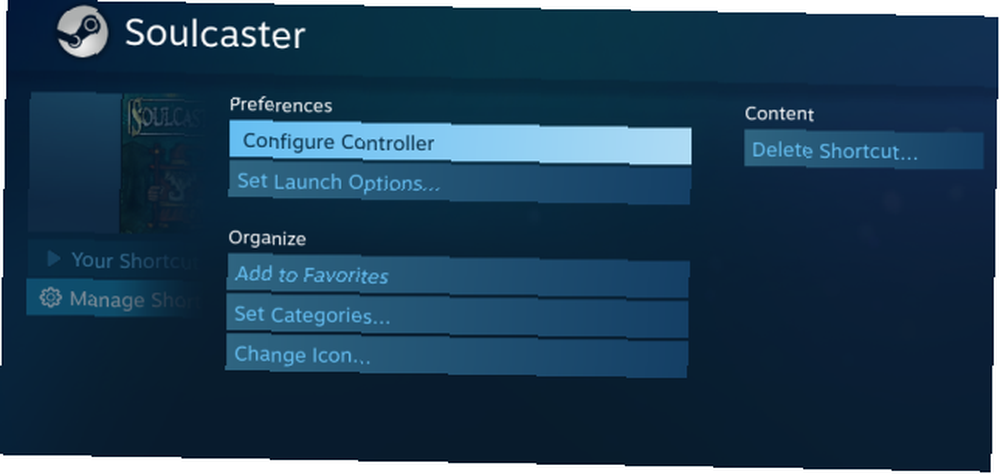
Luego seleccione Comunidad y aparecerá una larga lista de combinaciones de teclas, junto con el número de otros usuarios con los mismos controles. La mayoría de las veces, el esquema de control en la parte superior de la lista es el mejor, aunque a veces aparece una gema un poco más abajo en la lista.
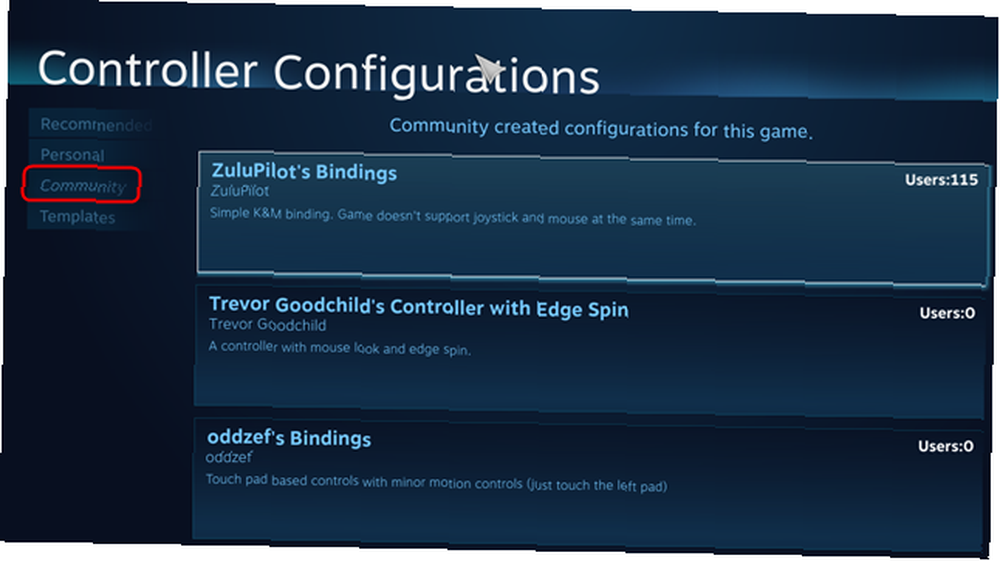
Desafortunadamente, si usa el cliente beta de Steam, es posible que la mayoría de las asociaciones de teclas de origen comunitario no estén disponibles. Descubrí que después de degradar a la versión principal de Steam, reaparecieron los diseños de control diseñados por la comunidad, aunque mis controles no funcionaron correctamente y tuve que volver a la versión beta del cliente.
Si bien la comunidad de Steam Controller continúa sorprendiéndome con su creatividad, el programa beta de Valve es tedioso de tratar.
Compatibilidad de juego
El Steam Controller funciona con todos los juegos que he probado en Steam (que tiene alrededor de una docena de títulos) y también incluye compatibilidad con una amplia gama de juegos que no son de Steam. Sin embargo, hay varios géneros de juego en los que Steam Controller no es particularmente bueno.
Juegos de estrategia en tiempo real
La mayor debilidad del Steam Controller es Real Time Strategies (RTS). El controlador no es lo suficientemente receptivo y no puede introducir suficientes combinaciones de teclas para satisfacer todas las demandas de teclas rápidas de un jugador competitivo. Si bien puede encontrar configuraciones de teclas de Star Craft que funcionan bien con el Steam Controller, hay una curva de aprendizaje y nunca se sentirá tan fluida como un teclado y un mouse. Dicho esto, el Steam Controller es el único gamepad que incluso se acerca a la usabilidad en los RTS.
Pero no lo recomendaría para otra cosa que no sea un juego casual de estrategia en tiempo real.
Juegos de estrategia por turnos
A diferencia de los RTS, los juegos de estrategia por turnos tienen un ritmo más lento (nuestra selección de 6 juegos de estrategia implacables 6 de los juegos de estrategia más difíciles e implacables de la historia 6 de los juegos de estrategia más difíciles e implacables jamás preparados para distinguirse de las masas). de los juegos de estrategia más difíciles jamás diseñados. Intenta dominarlos todos). Al principio esperaba que fueran jugables con el Steam Controller. Desafortunadamente, después de jugar una serie de juegos de estrategia, como Xenonauts y Might and Magic III, se estableció la dura realidad. El Steam Controller funcionó bien en ambos usando esquemas de control configurados por la comunidad, pero un teclado y un mouse se sintieron más rápidos y más receptivos.
Vale la pena señalar que Valve incluyó una opción de configuración especial para los D-pads, conocida como Región del ratón, que permite al usuario ajustar los controles en juegos de estrategia de arriba hacia abajo. La Región del mouse convierte el panel táctil en un mapa del campo visible, dentro del juego. Al tocar cualquier parte del pad se activará la región correspondiente en la pantalla. Y el tamaño de esta área es configurable, por lo que los usuarios pueden aumentar el campo o disminuirlo según sus necesidades.
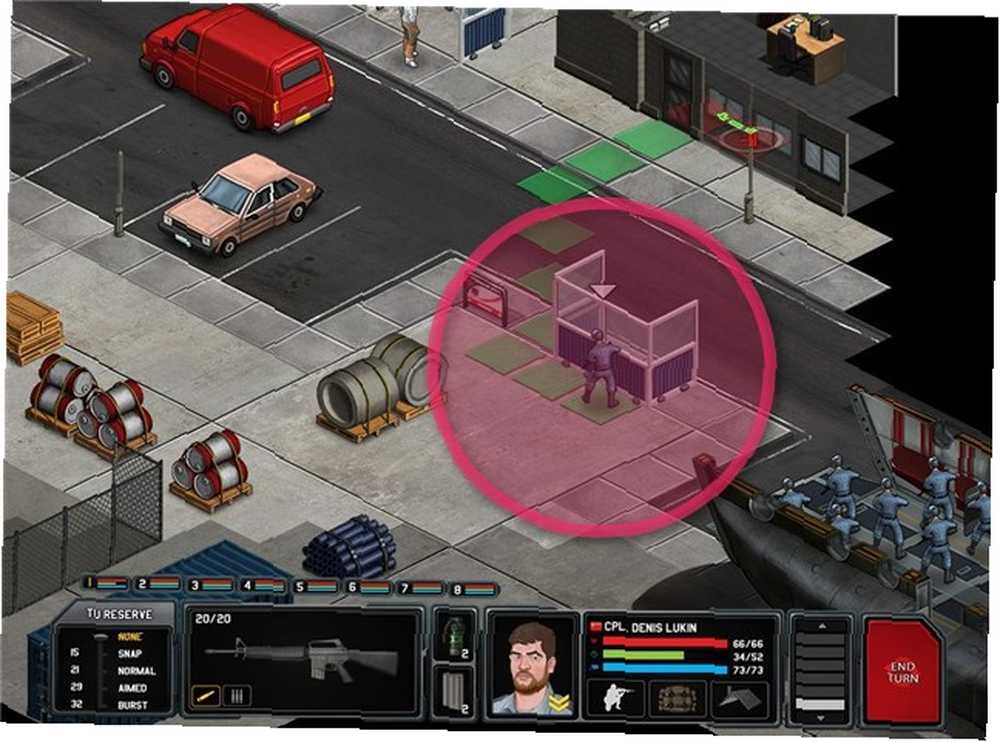
Mouse Region aún no se ha explorado por completo en los juegos de estrategia, por lo que todavía hay espacio para el crecimiento. Pero tal como está, es mejor jugar juegos de estrategia con un teclado y un mouse..
Tiradores en primera persona
PC First Person Shooters (FPS) han sido tradicionalmente injugable utilizando controladores de consola. El Steam Controller avanza mucho hacia la incorporación de controles similares a los del mouse con su panel táctil, pero la sensibilidad aún se siente ligeramente apagada. Valve agregó un modo de puntería con asistencia giroscópica, que permite al usuario encender el sensor giroscópico del controlador, siempre que el modo de puntería esté habilitado. Esto permite el ajuste preciso de la puntería, siempre que disparar desde la cadera no sea lo suficientemente preciso. Cuando se implementa correctamente, les da a los usuarios de Steam Controller el objetivo de acercarse, y quizás eclipsar, a los usuarios de mouse y teclado.
Como un control remoto de PC de cine en casa
El Steam Controller no solo controla los juegos. Valve también agregó funcionalidad de escritorio. Eso significa que puede usar el gamepad para controlar cualquier aplicación en su computadora.
Desafortunadamente, hay algunas advertencias: puede minimizar (u ocultar) el cliente Steam, pero no puede cerrarlo por completo; de lo contrario, perderá el control del gamepad. Los usuarios también deben actualizar a la última versión beta del cliente Steam, para obtener acceso al amplio catálogo de controles diseñados por la comunidad..

Hablando de eso, debido a su sensor de seis ejes (acelerómetro y giroscopio), el controlador puede funcionar como un Air Mouse una vez que se carga la combinación de teclas adecuada de origen comunitario. Si ya instaló el cliente beta de Steam, entonces hay una larga lista de opciones. Pero ten cuidado con la beta. Puede causar problemas.
Problemas
Programa beta disfuncional: Aunque amo el Steam Controller, no amo el cliente beta de Steam. De alguna manera, Valve logró borrar todos los enlaces de teclas diseñados por la comunidad para aquellos en el cliente beta. El cliente beta es puramente opcional, lo que significa que debe registrarse para obtenerlo. Sin embargo, después de suscribirme a la versión beta y luego volver a la versión principal del cliente Steam, descubrí que mis controles no funcionarían correctamente. Aparentemente, el firmware del Steam Controller debe coincidir con la versión del cliente, o algo así. Más o menos, no se registre para la versión beta, a menos que necesite.
Sin Android o iOS: Debido a que Valve decidió ignorar la compatibilidad con Bluetooth, el Steam Controller no funciona en varios dispositivos. Valve también se perdió las aplicaciones de publicación en la plataforma Android, que actualmente es la mayor fuente de ingresos de juegos de todas las plataformas de juegos. Esta es una falla tremenda por parte de Valve.
Actualizaciones de firmware: El Steam Controller sufre un grave problema de actualización de firmware. Mientras que la primera actualización de firmware se realizó sin dificultad, una actualización posterior (15 de diciembreth) borró todas las configuraciones de mi controlador personal. Esto probablemente se deba a que estoy usando Beta Steam Client. La actualización 10/15 también eliminó toda la biblioteca de combinaciones de teclas diseñadas por la comunidad..
Compatibilidad de la batería: El Steam Controller está diseñado para aceptar baterías AA (factor de forma 14500) de 50 mm de longitud, el tamaño estándar de una batería alcalina. Desafortunadamente, muchas baterías recargables tienen 51 mm de longitud o utilizan un terminal negativo (ánodo). Esto causa ajustes extremadamente apretados, lo que evita la expulsión de la batería usando las palancas dentro del controlador. La respuesta oficial de Valve a lo que definiría como una falla de fabricación es que los usuarios no deben usar baterías recargables. Además de eso, el Steam Controller no informa la cantidad restante correcta de batería para las baterías recargables..
Resumen del controlador de Steam
En caso de que encuentre un artículo de 2.600 palabras demasiado largo, aquí hay un resumen rápido de quien le gustará el Steam Controller y quién no lo hará. También he incluido un resumen rápido de los puntos buenos y malos del Steam Controller:
Público objetivo
¿A quién le gustará un controlador de Steam??
- Cualquiera que disfrute los juegos de consola
- Cualquier persona con una sala de PC
A quién no le gustará un controlador de Steam?
- Personas que juegan juegos que no existen en consolas
El bueno el malo el feo
El bueno
- Se puede usar como control remoto HTPC y gamepad
- Cómodo y ligero
- Infinitamente personalizable
- Fácil de configurar
- Amplia biblioteca de controles personalizados creados por la comunidad
- Los sensores de 6 ejes ofrecen puntería giroscópica
- Batería de larga duración de más de 80 horas.
- Las actualizaciones frecuentes de firmware continúan expandiendo la funcionalidad
El malo
- Requiere un dongle
- Compatibilidad limitada con iOS y Android
- Valve no recomienda que use baterías recargables
- Algunos juegos multijugador no admiten automáticamente dos Steam Controllers
- La emulación de un stick analógico en un touchpad apesta
El feo
- Steam Client Beta es realmente disfuncional cuando se usa con Steam Controller
Cómpralo si quieres un mando para juegos y un control remoto HTPC con infinitas opciones de personalización. No está diseñado para teclados y mousers competitivos.10
Envíe sus productos para ser revisados. Contacte a James Bruce para más detalles.











